Cara Menghapus Foto di Google Bisnisku
Bagi Anda pengguna Google Bisnisku pasti sudah sering mengupload foto atau gambar mengenai kegiatan bisnis yang Anda jalani. Jika ada beberapa foto yang sudah tidak diperlukan maka kita bisa menghapusnya, namun bagi orang yang baru memakai layanan Google ini biasanya masih belum tahu caranya.
Cara menghapus foto di Google Bisnisku dapat dilakukan dengan mudah karena sudah ada fitur hapus gambar atau foto yang pernah diupload. Google Bisnis merupakan sebuah aplikasi yang dipakai untuk mengatur keberadaan bisnis dan meningkatkan hubungan si pemilik usaha dan pelanggan agar bisa menjalin hubungan yang baik.
Dengan menambahkan foto ke Google Bisnisku maka Anda bisa memberikan informasi mengenai usaha atau bisnis yang dikelola kepada pelanggan sehingga mereka bisa tahu produk yang Anda sediakan. Namun jika foto produk yang pernah Anda upload sudah tidak tersedia maka sebaiknya foto tersebut dihapus agar Anda tidak dikira memberikan informasi yang tidak relevan.
Nah pada pembahasan ini sobat-tutorial.com memberikan cara agar Anda bisa menghapus foto yang ada di akun Google Bisnis sehingga tidak perlu menampilkan gambar yang tidak terpakai lagi. Mulai dari foto yang ada pada postingan dan produk bisa dihapus. Adapun tutorialnya bisa dipelajari pada artikel ini.
Cara Menghapus Foto di Google Bisnisku
Untuk memulai tutorial ini pastikan Anda sudah memiliki akun Google Bisnisku dan ada foto yang ingin dihapus. Jika sudah maka silahkan simak langkah-langkahnya di bawah ini.
- Pertama silahkan masuk ke akun Goole Bisnisku yang sudah Anda buat.
- Lalu pilih menu Foto yang berada di samping kiri.
- Nanti muncul semua foto yang pernah Anda upload. Silahkan pilih foto atau gambar yang mau dihapus.
- Kemudian klik ikon hapus di pojok kanan atas. Seperti pada contoh gambar di bawah ini.
- Nanti muncul Pop Up bertuliskan “Hapus Foto Ini” klik tombol Hapus untuk menghapus foto yang ada di Google Bisnisku.
- Nanti foto yang sudah dihapus tidak dapat dipulihkan. Jadi pikirkan baik-baik sebelum memulai proses penghapusan.
- Selesai.
Baca juga: Cara Menghapus Foto di Google Maps
Menghapus Foto Pada Postingan Google Bisnisku
Jika Anda pernah memposting foto pada Google Bisnisku namun dirasa foto tersebut kurang menarik dan ingin menghapusnya maka silahkan simak tutorial di bawah ini.
- Pada tampilan Google Bisnisku, klik menu Postingan yang ada di samping kiri.
- Pilih postingan yang menampilkan foto yang mau dihapus.
- Lalu klik ikon titik tiga dipojok postingan.
- Kemudian pilih opsi Hapus.
- Nanti muncul Pop Up “Hapus Postingan” klik tombol Hapus untuk memulai menghapus postingan.
- Selesai.
Perlu Anda tahu pada saat menghapus postingan maka sudah tidak bisa dipulihkan lagi. Jadi semua data yang terkait dengan postingan tersebut akan ikut terhapus.
Baca juga: Cara Mencari Foto di Google Images
Menghapus Foto Produk Pada Google Bisnisku
Sama halnya dengan produk yang ada di akun Google Bisnisku juga menampilkan foto. Nah jika foto produk ada yang sudah tidak tersedia maka bisa Anda hapus agar orang yang melihat produk yang Anda jual tidak mengira masih tersedia. Berikut tutorialnya.
- Seperti biasa masuk ke tampilan Googel Bisnisku.
- Lalu pilih menu Produk di atas menu Foto.
- Kemudian pilih produk yang mau dihapus.
- Nanti akan muncul deskripsi mengenai produk tersebut. Anda juga akan melihat tombol Delete, silahkan di klik untuk menghapus foto produk.
- Selesai.
Akhir Kata
Demikianlah tutorial mengenai cara menghapus foto di Google Bisnisku. Hapus foto yang sudah tidak diperlukan melalui menu Foto, Postingan dan Produk. Jika ada yang ingin ditanyakan silahkan berikan komentar dan jika dirasa artikel ini bermanfaat maka sebaiknya bagikan kepada pengguna Google Bisnisku agar mereka bisa ikut mempelajarinya. Sekian dan terima kasih.

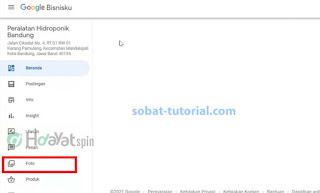

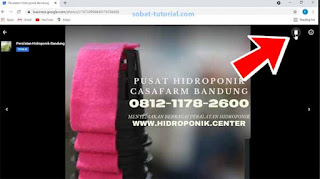
Post a Comment for "Cara Menghapus Foto di Google Bisnisku"